Handleiding Power Point presentatie
|
|
|
- Gabriël Maas
- 8 jaren geleden
- Aantal bezoeken:
Transcriptie
1 Handleiding Power Point presentatie VLIEGENDE VLAKKEN Adviezen voor Power Point - presentaties HANDLEIDING POWERPOINT PRESENTATIE UITERLIJK GEBRUIK EEN STAPSGEWIJZE OPBOUW GLASGERINKEL GEBRUIK GEEN EFFECTEN GEBRUIK GEEN GELUID DRAAIKOLK GEBRUIK KLEUR CONTROLEER HOE UW DIAVOORSTELLING ER GEPROJECTEERD UITZIET TOP-VIJF VAN ERGERNISSEN BIJ POWERPOINT-PRESENTATIES GEBRUIK DE STANDAARDONTWERPEN VAN POWERPOINT NIET KLAKKELOOS BEWERK GEKOPIEERDE ILLUSTRATIES ANTICIPEER OP TECHNISCHE TEGENSLAG GEBRUIK HET TOETSENBORD OM TE BLADEREN MAAK EEN UITDRAAI VOOR HET PUBLIEK PRESENTEREN KIJK NAAR HET PUBLIEK LAAT HET LICHT AAN WIJS MET HANDGEBAAR OF AANWIJSSTOK AAN SOBERHEID... 6
2 Bron : Wim Blokzijl en Roos Naeff - Instituut voor Techniek & Communicatie, Technische Universiteit Delft Veel sprekers maken tegenwoordig gebruik van het computerprogramma PowerPoint voor de visuele ondersteuning van hun presentaties. Toehoorders waarderen dat, maar klagen vaak over de manier waarop het wordt gebruikt. Tijd voor wat richtlijnen voor het ontwerpen van zo n diapresentatie en voor de bediening van de program m a s en de bijbehorende apparatuur. Een lezing op een academisch congres. De spreker projecteert met een overheadprojector transparanten ( sheets ) die eruit zien als pagina s uit een ambtelijke nota. Ik vrees dat het voor u niet te lezen is, deelt hij zijn gehoor opgewekt mee, m aar we zullen het ermee moeten doen. Zijn vrees is gegrond. Vervolgens vertrouwt hij de aanwezigen ook nog eens toe dat hij dit van zijn studenten nooit zou pikken. Toehoorders die op congressen verzekerd willen zijn van leesbare sheets, doen er nog steeds goed aan om een verrekijker mee te nemen. Toch is sinds een jaar of vijf de toesprakencultuur aan het veranderen. Moderne sprekers worstelen niet meer met krom getrokken transparanten, maar projecteren hun doorgaans uitstekend leesbare teksten digitaal. Langzaam maar zeker verliest de overheadprojector terrein; zijn opvolgers zijn het videokanon en het presentatieprogramma PowerPoint. 1 Uiterlijk Stel, u gaat op een congres een lezing houden. De materie die u gaat behandelen is complex, maar u vertrouwt op uw visuele ondersteuning: die moet een belangrijke bijdrage leveren aan de begrijpelijkheid van uw betoog. Waar moet u op letten bij de voorbereiding en de presentatie? We beginnen bij het uiterlijk van de dia s. Uit een andere enquête, die vorig jaar onder ruim duizend ingenieurs werd gehouden, kwam al naar voren dat een heldere structuur het meest gewaardeerde kenmerk is van presentaties. Er zijn in ieder geval twee mogelijkheden om met dia s de structuur van een verhaal te ondersteunen. 1.1 Gebruik een stapsgewijze opbouw U presenteert afzonderlijke dia s overzichtelijker door gebruik te maken van een stapsgewijze opbouw. PowerPoint laat de verschillende onderdelen die op een dia behandeld worden dan één voor één op het scherm verschijnen. Dit is de moderne tegenhanger van het gedeeltelijk met een vel papier afdekken van transparanten. Een meerderheid van de ondervraagden uit ons onderzoek geeft de voorkeur aan deze stapsgewijze opbouw boven het in een keer laten verschijnen van de volledige dia. Stapsgewijs opbouwen is overigens minder zinvol als de verschillende onderdelen in een hoog tempo worden behandeld. Maak er alleen gebruik van als u langer bij elk punt blijft stilstaan, anders wordt de presentatie nodeloos vertraagd. Zet een structuurkolom op de dia s Een goede manier om ervoor te zorgen dat de toehoorders het overzicht over de hele presentatie behouden, is het toevoegen van een kolom aan de zijkant van elke dia, waarin de globale opbouw van de voordracht is weergegeven. Zo n kolom is vergelijkbaar met de navigatiebalk die vaak op websites staat. Wilt u het echt mooi doen, dan laat u steeds bet punt dat aan de orde is oplichten. Helaas kan zo n structuurkolom binnen PowerPoint niet automatisch worden ingevoerd u zult hem handmatig moeten maken. 1.2 Glasgerinkel Onze respondenten hebben een afkeer van een al te barokke visuele ondersteuning. Twee veelgenoemde ergernissen zijn animatie effecten en geluidjes.
3 1.3 Gebruik geen effecten Sommige sprekers lijken te vrezen dat hun dia s er te simpel uitzien; hun publiek zou de indruk kunnen krijgen dat er weinig werk is verzet. PowerPoint biedt zulke sprekers een breed scala aan mogelijkheden om hun voorstelling op te leuken. Ze kunnen bijvoorbeeld gebruikmaken van animatie: tekstregels en figuren vliegen dan spiraalsgewijs bet beeld in, Happen om als lamellen of zwellen op vanuit het niets om maar een paar mogelijkheden te noemen. Wie uit al dit moois geen keuze kan maken, kiest voor de optie w illekeurig effect : elke volgende regel verschijnt dan op een andere manier dan de vorige, zodat de spreker zelf niet meer weet wat hem tijdens de presentatie te wachten staat. Niets is beter geschikt om uw toehoorders te irriteren dan het op deze manier aan te pakken. Animatie effecten komen uit ons onderzoek naar voren als ergernis nummer één, respondenten spreken smalend van zoevende zinnen en vliegende vlakken. Toch kunnen animaties wel degelijk ook op een goede manier gebruikt worden. Met enig handwerk - PowerPoint heeft er geen specifiek hulpmiddel voor - kunt u bijvoorbeeld uit een tekening een detail naar voren laten bewegen, alsof u er een vergrootglas voor houdt. Dit kan verhelderend werken. 1.4 Gebruik geen geluid PowerPoint biedt de mogelijkheid om elke verandering op de dia te accentueren met geluidseffecten bijvoorbeeld glasgerinkel of de herrie van een voorbij razende motor. Gebruik ze liever niet: onze respondenten zijn uiterst onverdraagzaam tegenover geluidshobbyisten. 1.5 Draaikolk Hoewel PowerPoint speciaal is gemaakt voor het ontwerpen van presentatiedia s, gaat het opmaakproces niet vanzelf. Met de lettergrootte zit het meestal wel goed, het programma regelt die automatisch. Maar veel andere opmaaktaken vergen nog de nodige inspanning van gebruikers. We behandelen hier de belangrijkste: kleurgebruik en het werken met illustraties. 1.6 Gebruik kleur Het ouderwetse en saaie transparanten uiterlijk van zwarte letters op een witte achtergrond kan in PowerPoint gemakkelijk (en gratis!) worden verlevendigd met kleur. Door kleuren op elke dia terug te laten komen, creëert u een soort huisstijl; dit zorgt voor eenheid in de diavoorstelling. Onze respondenten hebben geen duidelijke voorkeur voor specifieke kleuren. Wel benadrukken zij het belang van een helder contrast tussen tekst en achtergrond. Daarnaast stellen ze een sober kleurgebruik op prijs. Functionaliteit is hierbij de maatstaf - plaatst u een afwijkend kleurvlak alleen voor de sier, of wilt u er bijvoorbeeld een structuurkolom mee accentueren? In het eerste geval kan zo n vlak beter achterwege blijven. 1.7 Controleer hoe uw diavoorstelling er geprojecteerd uitziet Geprojecteerd zien kleuren er vaak lichter uit dan op de monitor van uw computer. Zo kan een lichtblauwe tekst op een donkerblauwe achtergrond op een monitor goed leesbaar zijn, terwijl het contrast bij projectie sterk vermindert, omdat bet donkerblauw verbleekt. Moeilijk leesbare dia s zijn het gevolg. Ook bij gebruik van verschillende kleuren, zoals blauw op wit, kan dit probleem zich voordoen. Controleer dus altijd hoe uw diavoorstelling er geprojecteerd uitziet.
4 1.8 TOP-VIJF VAN ERGERNISSEN BIJ POWERPOINT- PRESENTATIES Bewegende beeldelementen (animatie-effecten) Slechte opmaak/verkeerde kleurencombinaties. Diavoorstelling eist te veel aandacht op ten nadele van de spreker Spreker kan niet omgaan met PowerPoint 1.9 Gebruik de standaardontwerpen van PowerPoint niet klakkeloos PowerPoint levert desgewenst standaardontwerpen voor de volledige opmaak van een diavoorstelling. De gebruiker hoeft alleen nog maar tekst in te vullen. Er is keuze uit vele creaties, met tot de verbeelding sprekende namen als vuurbol en draaikolk. Een goede opmaak is hiermee nog niet gegarandeerd. Zo bestaat het draaikolkontwerp uit een licht met donkerblauw gevlekte achtergrond met daarop witte letters. Een ongelukkige combinatie: op de lichte vlekken is tekst minder goed te onderscheiden. De achtergrond zelf is bovendien vrij druk. Sommige andere ontwerpen geven soortgelijke problemen. Los hiervan is niet iedereen gecharmeerd van de clichématige Microsoft ontwerpen Bewerk gekopieerde illustraties Het is met PowerPoint gemakkelijk om plaatjes en tabellen, bijvoorbeeld uit andere program m a s of van internet, op te nemen in de eigen presentatie. Maar veel van deze plaatjes waren oorspronkelijk helemaal niet voor een presentatie bedoeld. Dat blijkt wanneer ze worden geprojecteerd: de aanwezigen zien onduidelijke legenda s, te dunne lijnen en onleesbare getallen. Kopieer afbeeldingen dus niet rechtstreeks naar uw diavoorstelling, maar bewerk ze zodat ze geschikt zijn voor vertoning in een zaal Anticipeer op technische tegenslag Met een goedverzorgde opmaak bent u er nog niet. U kunt ook te maken krijgen met soms onvoorspelbare apparatuur en andere ongemakken. Neem daarom de volgende voorzorgsmaatregelen: Vraag aan de organisatie of er een computer, een videoprojector en zo nodig een USB stik (opslag voor computergegevens) in de zaal aanwezig zijn. Inspecteer de zaal tijdig; vertrouw niet blind op beloftes van de organisatie. Controleer of de computer in de presentatiezaal genoeg capaciteit heeft om uw diavoorstelling af te spelen. Plaatjes en filmpjes kunnen soms te veel geheugenruimte in beslag nemen. Controleer of uw diavoorstelling goed loopt op de versie van PowerPoint die in de presentatiezaal draait. Controleer of de schermbeveiliging uit staat. Zet, wanneer de visuele ondersteuning werkelijk onmisbaar is, uw diavoorstelling ook op transparanten, als noodvoorziening bij onverwachte technische problemen. Een overheadprojecror is meestal gemakkelijk te regelen.
5 1.12 Gebruik het toetsenbord om te bladeren Nu rest er nog een technische kwestie: de bediening van PowerPoint tijdens de voordracht. Die vergt enige handigheid. Doorklikken naar de volgende dia kan iedereen. Veel sprekers beginnen echter te klungelen als ze op zoek zijn naar een specifieke dia, en er dus gebladerd moet worden. Ondeskundige bladeraars gebruiken in zo n geval de muis. Hiermee toveren ze onvermijdelijk navigatiem enu s op het scherm die helemaal niet voor het publiek bedoeld zijn. Vaak mondt dit uit in een langdurige kliksessie die de presentatie geheel doodlegt. Dit kan veel eleganter. Met het toetsenbord gaat u soepel tussen de dia s heen en weer. Als u tijdens de presentatie het nummer van de dia intoetst en op Enter drukt, springt de gewenste dia direct te voorschijn. Het is dan wel handig om een uitdraai van de diavoorstelling mee te nemen, zodat u weet welk nummer de gezochte dia heeft - het printmenu heeft hier voor de optie: 'Afdrukken: overzicht. Het is dus zaak om goed overweg te kunnen met het toetsenbord. Druk, terwijl u thuis de diavoorstelling bekijkt, eens op F1. Er verschijnt dan een overzicht met een aantal praktische sneltoetsen Maak een uitdraai voor het publiek Ook uw publiek wil graag een uitdraai van de dia s. Leergierige toehoorders hebben er een handige samenvatting aan, waar ze bovendien aantekeningen op kunnen maken. Het printmenu bevat de optie H and-outs, waarmee u meerdere dia s verkleind op een A 4 tje krijgt.
6 2 Presenteren Met PowerPoint kunt u in feite op dezelfde manier blijven presenteren als met een overheadprojector. Drie algemeen bekende en vaak genegeerde presentatie regels verdienen extra aandacht. 2.1 Kijk naar het publiek Kijk naar de zaal, niet naar het scherm. Dit is belangrijk, omdat de kleurrijke dia s al erg veel aandacht trekken. Wanneer ook de spreker zelf steeds naar het scherm tuurt, wordt het publiek extra gestimuleerd om hem of haar geen blik meer waardig re gunnen. Veel non-verbale communicatie, zoals gebaren en mimiek, gaat zo verloren. 2.2 Laat het licht aan Een verduisterde zaal wekt associaties met een slaapkamer; bovendien is het in de schemering moeilijker om oogcontact te maken met het publiek. Sommige sprekers vrezen echter voor een matige zichtbaarheid van hun mooie dia s, en draaien daarom voor de zekerheid het zaallicht toch maar helemaal uit. Noodzakelijk is dit nooit. Een bijkomend nadeel van een donkere zaal is dat toehoorders hun eigen aantekeningen niet meer kunnen lezen. 2.3 Wijs met handgebaar of aanwijsstok aan Bij presentaties met transparanten kan de spreker de aandacht van het publiek richten op een bepaald onderdeel door ernaar te wijzen. Dat aanwijzen is in principe overbodig wanneer sprekers hun dia s stapsgewijs opbouwen; dit heeft immers hetzelfde effect. Toch vinden de meeste respondenten dat de spreker ook in dat geval moet blijven aanwijzen. Over de geschiktste manier om dat te doen verschillen de meningen. Aanwijzen met een handgebaar richting scherm is licht favoriet, maar een aanwijsstok gebruiken kan ook. Wees voorzichtig met het gebruik van de laserpen; die laat zich lastig besturen. Dat bleek bijvoorbeeld bij een, verder uiterst geslaagde, lezing van kunsthistoricus en presentator Henk van Os. Hij gebruikte zo n pen om er op zijn dia s interessante details van middeleeuwse kunstschatten mee aan te wijzen, maar verloor zelf regelmatig de lichtvlek uit het oog. Die bibberde dan in razende vaart over de muren en het plafond. Een bijkomend gevaar - zo reëel dat er al Kamervragen over zijn gesteld - is dat de lichtstraal netvliesbeschadiging kan veroorzaken. De vragen hebben overigens niet geleid tot een verbod. 2.4 Soberheid Kortom, PowerPoint is een goed hulpmiddel om de aandacht van het publiek te vangen: het kan presentaties aantrekkelijk en overzichtelijk maken als de gebruiker ermee om weet te gaan. Soberheid is hierbij bet sleutelwoord. Veel toehoorders hebben geen behoefte aan een overvloed aan technische trucs. Met PowerPoint gaat niet alles vanzelf. Moeizaam handwerk is bijvoorbeeld nodig voor het maken van een structuurkolom; dat zou automatisch moeten kunnen. Ook zou het programma betere ondersteuning mogen bieden bij het verzorgen van goede contrasten binnen een dia. Tot slot verdient het overweging om functies als animatie effecten en geluiden uit een volgende versie van het presentatieprogramma te verwijderen. Sommige sprekers moeten tegen zichzelf worden beschermd.
Zoevende zinnen en vliegende vlakken Adviezen voor PowerPointpresentaties
 Zoevende zinnen en vliegende vlakken Adviezen voor PowerPointpresentaties Wim Blokzijl & Roos Naeff Sectie Technische Communicatie, Technische Universiteit Delft Veel sprekers maken tegenwoordig gebruik
Zoevende zinnen en vliegende vlakken Adviezen voor PowerPointpresentaties Wim Blokzijl & Roos Naeff Sectie Technische Communicatie, Technische Universiteit Delft Veel sprekers maken tegenwoordig gebruik
HANDLEIDING MICROSOFT POWERPOINT RADBOUD UNIVERSITEIT NIJMEGEN
 HANDLEIDING MICROSOFT POWERPOINT RADBOUD UNIVERSITEIT NIJMEGEN Bas van Gestel, 16 januari 2005 Wat is MS Powerpoint? MS Powerpoint is een programma waarmee je digitale diavoorstellingen kunt maken, inclusief
HANDLEIDING MICROSOFT POWERPOINT RADBOUD UNIVERSITEIT NIJMEGEN Bas van Gestel, 16 januari 2005 Wat is MS Powerpoint? MS Powerpoint is een programma waarmee je digitale diavoorstellingen kunt maken, inclusief
Handleiding bij de workshop Animatie in Microsoft PowerPoint Hoe maak je een animatie in Microsoft PowerPoint 2010? Handleiding voor kinderen
 Vorige keer hebben wij gesproken over het maken van een PowerPoint presentatie. Deze keer beginnen wij met de herhaling van de basis handelingen op de computer zoals: iets op je scherm aanwijzen iets op
Vorige keer hebben wij gesproken over het maken van een PowerPoint presentatie. Deze keer beginnen wij met de herhaling van de basis handelingen op de computer zoals: iets op je scherm aanwijzen iets op
Handleiding gebruik presentaties Basisopleiding Bedrijfshulpverlener
 Handleiding gebruik presentaties Basisopleiding Bedrijfshulpverlener Inhoud pagina 1. Copyright 2 2. Lettergrootte aanpassen 2 3. Dia s verbergen 3 4. Nieuwe dia s maken 4 5. Animatie regel-voor-regel
Handleiding gebruik presentaties Basisopleiding Bedrijfshulpverlener Inhoud pagina 1. Copyright 2 2. Lettergrootte aanpassen 2 3. Dia s verbergen 3 4. Nieuwe dia s maken 4 5. Animatie regel-voor-regel
Hoe moet je een prachtige presentatie maken?
 Hoe moet je een prachtige presentatie maken? www.meestermichael.nl Geef de presentatie een titel. Klik dit vak aan om jouw presentatie een ondertitel te geven. Hier kun je je presentatie een titel geven
Hoe moet je een prachtige presentatie maken? www.meestermichael.nl Geef de presentatie een titel. Klik dit vak aan om jouw presentatie een ondertitel te geven. Hier kun je je presentatie een titel geven
Werken met PowerPoint. Handleiding voor leerlingen
 Werken met PowerPoint Handleiding voor leerlingen 1 Aan de slag met PowerPoint PowerPoint is een hulpmiddel bij presentaties, bestaande uit verschillende dia s, waarbij je van de ene dia naar de volgende
Werken met PowerPoint Handleiding voor leerlingen 1 Aan de slag met PowerPoint PowerPoint is een hulpmiddel bij presentaties, bestaande uit verschillende dia s, waarbij je van de ene dia naar de volgende
Het publiek kijkt zijn ogen kapot Een onderzoek naar publiekswaarderingen voor PowerPoint
 Het publiek kijkt zijn ogen kapot Een onderzoek naar publiekswaarderingen voor PowerPoint Wim Blokzijl & Roos Naeff PowerPoint is de Viagra van het gesproken woord, smaalde internetjournalist Francisco
Het publiek kijkt zijn ogen kapot Een onderzoek naar publiekswaarderingen voor PowerPoint Wim Blokzijl & Roos Naeff PowerPoint is de Viagra van het gesproken woord, smaalde internetjournalist Francisco
HANDLEIDING Windows XP Deel 1
 HANDLEIDING Windows XP Deel 1 Bureaublad en Beeldscherm aanpassen Gemaakt door: De Spanjehelpdesk http://www.spanjehelpdesk.nl Voorwoord Windows XP is het besturingssyteem van uw PC. Het besturingssysteem
HANDLEIDING Windows XP Deel 1 Bureaublad en Beeldscherm aanpassen Gemaakt door: De Spanjehelpdesk http://www.spanjehelpdesk.nl Voorwoord Windows XP is het besturingssyteem van uw PC. Het besturingssysteem
Handleiding Powerpoint 2010
 Handleiding Powerpoint 2010 Handleiding PowerPoint 2010 Inhoudsopgave 1. Wat is PowerPoint?... 1 2. Openen... 1 Een nieuw document openen... 1 Een bestaand document openen... 1 3. Opslaan... 3 Een document
Handleiding Powerpoint 2010 Handleiding PowerPoint 2010 Inhoudsopgave 1. Wat is PowerPoint?... 1 2. Openen... 1 Een nieuw document openen... 1 Een bestaand document openen... 1 3. Opslaan... 3 Een document
1. Dia s met tekst en afbeeldingen
 13 1. Dia s met tekst en afbeeldingen Een presentatie in PowerPoint wordt opgebouwd uit verschillende bladzijden die dia s worden genoemd. Om deze dia s er goed uit te laten zien, kunt u in PowerPoint
13 1. Dia s met tekst en afbeeldingen Een presentatie in PowerPoint wordt opgebouwd uit verschillende bladzijden die dia s worden genoemd. Om deze dia s er goed uit te laten zien, kunt u in PowerPoint
Voorbereidingen voordat je alles in een presentatie zet.
 Een sprekend boek maken in Powerpoint. Inleiding Een sprekend boek kan een goed hulpmiddel zijn bij de taalverwerving van jonge kinderen. Denk aan luisteroefeningen, de herbeleving van een excursie en
Een sprekend boek maken in Powerpoint. Inleiding Een sprekend boek kan een goed hulpmiddel zijn bij de taalverwerving van jonge kinderen. Denk aan luisteroefeningen, de herbeleving van een excursie en
Microsoft PowerPoint Basics Hoe maak je een presentatie in Microsoft PowerPoint 2010? Handleiding voor kinderen
 Als je weet wat er komt, wat inhoud betreft, kijken bij maken van een spreekbeurt, kunnen we praten over jouw PowerPoint presentatie. Je hebt in de klas de basis handelingen op de computer al geleerd zoals:
Als je weet wat er komt, wat inhoud betreft, kijken bij maken van een spreekbeurt, kunnen we praten over jouw PowerPoint presentatie. Je hebt in de klas de basis handelingen op de computer al geleerd zoals:
Maantjessteenweg MERKSEM. Taalhulp voor een informatieve PowerPoint op JOMA: tweede en derde graad
 Maantjessteenweg 130 2170 MERKSEM Taalhulp voor een informatieve PowerPoint op JOMA: tweede en derde graad Maantjessteenweg 130 2170 MERKSEM Taalhulp voor een informatieve PowerPoint op JOMA: tweede en
Maantjessteenweg 130 2170 MERKSEM Taalhulp voor een informatieve PowerPoint op JOMA: tweede en derde graad Maantjessteenweg 130 2170 MERKSEM Taalhulp voor een informatieve PowerPoint op JOMA: tweede en
Een PowerPoint-presentatie op twee monitoren (Gedeeltelijk overgenomen van de website van Microsoft)
 1. Weergeven van een PowerPoint-presentatie op twee monitoren? Met behulp van Liturgie hebben wij een presentatie aangemaakt van Psalm 150:1 en 2. 2. Weergeven van een PowerPoint-presentatie op twee monitoren?
1. Weergeven van een PowerPoint-presentatie op twee monitoren? Met behulp van Liturgie hebben wij een presentatie aangemaakt van Psalm 150:1 en 2. 2. Weergeven van een PowerPoint-presentatie op twee monitoren?
HANDLEIDING. PowerPoint 2016
 HANDLEIDING PowerPoint 2016 HANDLEIDING POWERPOINT 2016 2 Inhoudsopgave 1. Wat is PowerPoint?... 5 2. Openen... 6 3. Opslaan... 8 4. Presentatie afdrukken... 10 4.1 Afdrukvoorbeeld... 11 4.2 Hand-out...
HANDLEIDING PowerPoint 2016 HANDLEIDING POWERPOINT 2016 2 Inhoudsopgave 1. Wat is PowerPoint?... 5 2. Openen... 6 3. Opslaan... 8 4. Presentatie afdrukken... 10 4.1 Afdrukvoorbeeld... 11 4.2 Hand-out...
9. Een fotoalbum maken
 323 9. Een fotoalbum maken PowerPoint is een programma waarmee u presentaties kunt maken. Een presentatie bestaat uit dia s. Deze dia s kunt u op een computerscherm bekijken, of met een beamer op een scherm
323 9. Een fotoalbum maken PowerPoint is een programma waarmee u presentaties kunt maken. Een presentatie bestaat uit dia s. Deze dia s kunt u op een computerscherm bekijken, of met een beamer op een scherm
Microsoft Office Een uitleg over een presentatie maken met PowerPoint
 Microsoft Office Een uitleg over een presentatie maken met PowerPoint #01:Voor we een presentatie kunnen maken moeten we eerst materiaal hebben, een idee (maak een presentatie over Breskens), Foto's hier
Microsoft Office Een uitleg over een presentatie maken met PowerPoint #01:Voor we een presentatie kunnen maken moeten we eerst materiaal hebben, een idee (maak een presentatie over Breskens), Foto's hier
Dit verhaal. Een Goede Lezing. Voorbereiding. Overzicht. Waar moet ik op letten als ik een lezing geef Voldoet deze lezing aan wat hij zelf zegt?
 Dit verhaal Een Goede Lezing Waar moet ik op letten als ik een lezing geef Voldoet deze lezing aan wat hij zelf zegt? Hans L. Bodlaender 2 Overzicht Voorbereiding van een lezing Opbouw Vormgeving Geven
Dit verhaal Een Goede Lezing Waar moet ik op letten als ik een lezing geef Voldoet deze lezing aan wat hij zelf zegt? Hans L. Bodlaender 2 Overzicht Voorbereiding van een lezing Opbouw Vormgeving Geven
Gebruikershandleiding voor de persoonlijke verpakking.
 Gebruikershandleiding voor de persoonlijke verpakking. In de volgende schermen staan stap voor stap de mogelijkheden uitgelegd van het maken van een persoonlijke verpakking. Uiteraard streven wij erna
Gebruikershandleiding voor de persoonlijke verpakking. In de volgende schermen staan stap voor stap de mogelijkheden uitgelegd van het maken van een persoonlijke verpakking. Uiteraard streven wij erna
Inhoudsopgave. Voorwoord... 7 Voordat je begint... 8 Wat heb je nodig?... 9 Voor ouders, verzorgers en leraren... 10
 Inhoudsopgave Voorwoord... 7 Voordat je begint... 8 Wat heb je nodig?... 9 Voor ouders, verzorgers en leraren... 10 1. Je spreekbeurt voorbereiden 11 1.1 Een onderwerp kiezen... 12 1.2 Informatie verzamelen...
Inhoudsopgave Voorwoord... 7 Voordat je begint... 8 Wat heb je nodig?... 9 Voor ouders, verzorgers en leraren... 10 1. Je spreekbeurt voorbereiden 11 1.1 Een onderwerp kiezen... 12 1.2 Informatie verzamelen...
Een Goede Lezing. Hans L. Bodlaender
 Een Goede Lezing Hans L. Bodlaender Dit verhaal Waar moet ik op letten als ik een lezing geef? Voldoet deze lezing aan wat hij zelf zegt? 2 Overzicht Voorbereiding van een lezing Algemene voorbereiding
Een Goede Lezing Hans L. Bodlaender Dit verhaal Waar moet ik op letten als ik een lezing geef? Voldoet deze lezing aan wat hij zelf zegt? 2 Overzicht Voorbereiding van een lezing Algemene voorbereiding
Dit verhaal. Een Goede Lezing. Overzicht. Algemene voorbereiding
 Dit verhaal Een Goede Lezing Waar moet ik op letten als ik een lezing geef? Voldoet deze lezing aan wat hij zelf zegt? Hans L. Bodlaender 2 Overzicht Voorbereiding van een lezing Algemene voorbereiding
Dit verhaal Een Goede Lezing Waar moet ik op letten als ik een lezing geef? Voldoet deze lezing aan wat hij zelf zegt? Hans L. Bodlaender 2 Overzicht Voorbereiding van een lezing Algemene voorbereiding
Deel 7: PowerPoint. Presentaties gemakkelijker maken
 Deel 7: PowerPoint Presentaties gemakkelijker maken De mogelijkheden van PowerPoint als ondersteunend middel voor een gedifferentieerde begeleiding van leerlingen met beperkingen. CNO Universiteit Antwerpen
Deel 7: PowerPoint Presentaties gemakkelijker maken De mogelijkheden van PowerPoint als ondersteunend middel voor een gedifferentieerde begeleiding van leerlingen met beperkingen. CNO Universiteit Antwerpen
www.dubbelklik.nu Handleiding PowerPoint 2013
 www.dubbelklik.nu Handleiding PowerPoint 2013 Deze handleiding is onderdeel van Dubbelklik, een lesmethode Technologie, ICT/ Loopbaanoriëntatie en Intersectoraal Alle rechten voorbehouden. Niets uit deze
www.dubbelklik.nu Handleiding PowerPoint 2013 Deze handleiding is onderdeel van Dubbelklik, een lesmethode Technologie, ICT/ Loopbaanoriëntatie en Intersectoraal Alle rechten voorbehouden. Niets uit deze
Voor vergaderingen en bijeenkomsten van meer dan 16 mensen dient u op minimaal 3 m 2 per persoon te rekenen.
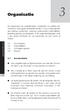 Organisatie 3 De organisatie van vergaderingen, congressen en andere evenementen moet goed voorbereid worden. U kunt hierbij denken aan zaalhuur, publiciteit, catering, audiovisuele hulpmiddelen, beleiding
Organisatie 3 De organisatie van vergaderingen, congressen en andere evenementen moet goed voorbereid worden. U kunt hierbij denken aan zaalhuur, publiciteit, catering, audiovisuele hulpmiddelen, beleiding
1 Het openen van het programma MS PowerPoint
 1 Het openen van het programma MS PowerPoint Stap 1: Ga naar het zoekvenster en typ in PowerPoint. Stap 2: Klik op het icoon van PowerPoint. Zo open je het programma. Je ziet een scherm dat lijkt op onderstaand
1 Het openen van het programma MS PowerPoint Stap 1: Ga naar het zoekvenster en typ in PowerPoint. Stap 2: Klik op het icoon van PowerPoint. Zo open je het programma. Je ziet een scherm dat lijkt op onderstaand
PowerPoint 2010: rondleiding (deel 2)
 PowerPoint 2010: rondleiding (deel 2) Afbeeldingen en multimedia Afbeeldingen Afbeeldingen toevoegen uit illustratie Men kan een afbeelding uit het taakvenster illustraties opnemen als men een dia-indeling
PowerPoint 2010: rondleiding (deel 2) Afbeeldingen en multimedia Afbeeldingen Afbeeldingen toevoegen uit illustratie Men kan een afbeelding uit het taakvenster illustraties opnemen als men een dia-indeling
WORKSHOP OVERHEADPROJECTIE
 Reader 41 WORKSHOP OVERHEADPROJECTIE Februari 2010 Mediatheek Tilburg Moller 2 Inhoudsopgave 1 Inleiding... 4 2 De overheadprojector 5 2.1 De beeldhoek 6 3 Sheets 7 3.1 Schrijfsheets.. 7 3.2 Inbrandsheets
Reader 41 WORKSHOP OVERHEADPROJECTIE Februari 2010 Mediatheek Tilburg Moller 2 Inhoudsopgave 1 Inleiding... 4 2 De overheadprojector 5 2.1 De beeldhoek 6 3 Sheets 7 3.1 Schrijfsheets.. 7 3.2 Inbrandsheets
Landelijk Indicatie Protocol (LIP)
 Handleiding Landelijk Indicatie Protocol programma pagina 1 of 18 Landelijk Indicatie Protocol (LIP) Welkom bij LIP Lip is ontstaan uit een toegevoegde module aan het kraamzorg administratie pakket van
Handleiding Landelijk Indicatie Protocol programma pagina 1 of 18 Landelijk Indicatie Protocol (LIP) Welkom bij LIP Lip is ontstaan uit een toegevoegde module aan het kraamzorg administratie pakket van
PowerPoint Basis. PowerPoint openen. 1. Klik op Starten 2. Klik op Alle programma s 3. Klik op de map Microsoft Office
 PowerPoint Basis PowerPoint openen 1. Klik op Starten 2. Klik op Alle programma s 3. Klik op de map Microsoft Office Klik op Microsoft PowerPoint 2010 Wacht nu tot het programma volledig is opgestart.
PowerPoint Basis PowerPoint openen 1. Klik op Starten 2. Klik op Alle programma s 3. Klik op de map Microsoft Office Klik op Microsoft PowerPoint 2010 Wacht nu tot het programma volledig is opgestart.
Deel 5: PowerPoint Scannend
 Deel 5: PowerPoint Scannend De mogelijkheden van PowerPoint als ondersteunend middel voor een gedifferentieerde begeleiding van leerlingen met beperkingen. CNO Universiteit Antwerpen 1 Deel 5 PowerPoint
Deel 5: PowerPoint Scannend De mogelijkheden van PowerPoint als ondersteunend middel voor een gedifferentieerde begeleiding van leerlingen met beperkingen. CNO Universiteit Antwerpen 1 Deel 5 PowerPoint
26. Dia-overgangen en animaties
 689 26. Dia-overgangen en animaties Uw presentatie wordt levendiger als u een paar speciale effecten toepast die PowerPoint te bieden heeft. U kunt bijvoorbeeld dia-overgangen aanbrengen. Een dia-overgang
689 26. Dia-overgangen en animaties Uw presentatie wordt levendiger als u een paar speciale effecten toepast die PowerPoint te bieden heeft. U kunt bijvoorbeeld dia-overgangen aanbrengen. Een dia-overgang
ALTERNATIEVEN VOOR TEKST IN POWERPOINT
 ALTERNATIEVEN VOOR TEKST IN POWERPOINT Ik speel al jaren met PREZI maar ben nog steeds verslaafd aan PowerPoint. Dat komt omdat ik de grenzen van PREZI snel had bereikt maar die van PowerPoint steeds verder
ALTERNATIEVEN VOOR TEKST IN POWERPOINT Ik speel al jaren met PREZI maar ben nog steeds verslaafd aan PowerPoint. Dat komt omdat ik de grenzen van PREZI snel had bereikt maar die van PowerPoint steeds verder
Powerpoint 2013 Snelstartgids
 Aan de slag Microsoft Powerpoint 2013 ziet er anders uit dan eerdere versies. Daarom hebben we deze handleiding samengesteld om de leercurve zo kort mogelijk te maken. Pagina 1 van 9 Aan de slag Wanneer
Aan de slag Microsoft Powerpoint 2013 ziet er anders uit dan eerdere versies. Daarom hebben we deze handleiding samengesteld om de leercurve zo kort mogelijk te maken. Pagina 1 van 9 Aan de slag Wanneer
Virgo + WPS Office. Tabletproject
 Virgo + WPS Office Tabletproject Melissa Havet September 2014 Beste collega s Enkele weken geleden gingen wij van start met een nieuw project: de tablet. Uiteraard is het voor vele onder ons nieuw, inclusief
Virgo + WPS Office Tabletproject Melissa Havet September 2014 Beste collega s Enkele weken geleden gingen wij van start met een nieuw project: de tablet. Uiteraard is het voor vele onder ons nieuw, inclusief
INHOUD. Ten geleide 13. 1 Het venster van PowerPoint 15
 INHOUD Ten geleide 13 1 Het venster van PowerPoint 15 1.1 Inleiding 15 1.2 Het venster 15 1.2.1 De Officeknop/menutab Bestand 15 1.2.2 Werkbalk Snelle toegang 18 1.2.3 De titelbalk 19 1.2.4 Het lint 20
INHOUD Ten geleide 13 1 Het venster van PowerPoint 15 1.1 Inleiding 15 1.2 Het venster 15 1.2.1 De Officeknop/menutab Bestand 15 1.2.2 Werkbalk Snelle toegang 18 1.2.3 De titelbalk 19 1.2.4 Het lint 20
Tuesday, February 8, 2011. Opleiding Interactieve Media
 Opleiding Interactieve Media Inhoud Inleiding presenteren 1. Voorwerk 2. Middenstuk 3. Begin presentatie 4. Einde presentatie 5. Visuele middelen 6. Non-verbale communicatie 7. Opdracht 8. Criteria 1.
Opleiding Interactieve Media Inhoud Inleiding presenteren 1. Voorwerk 2. Middenstuk 3. Begin presentatie 4. Einde presentatie 5. Visuele middelen 6. Non-verbale communicatie 7. Opdracht 8. Criteria 1.
Een eerste kennismaking
 27-2-2006 1 W erkstukken m a ken m et Po w erpo int Een eerste kennismaking PowerPoint is het presentatieprogramma van Microsoft waarmee we informatie, d.m.v. dia s, op een duidelijke manier kunnen presenteren.
27-2-2006 1 W erkstukken m a ken m et Po w erpo int Een eerste kennismaking PowerPoint is het presentatieprogramma van Microsoft waarmee we informatie, d.m.v. dia s, op een duidelijke manier kunnen presenteren.
Schoolwebsite.nu. Snel aan de slag met uw website. Versie 4.0
 Schoolwebsite.nu Snel aan de slag met uw website Versie 4.0 Inhoudsopgave Inhoudsopgave... 2 1 Inleiding... 3 2 Voor dat u begint... 4 3 Teksten op de website... 6 4 Groepspagina s... 8 5 De groepspagina...
Schoolwebsite.nu Snel aan de slag met uw website Versie 4.0 Inhoudsopgave Inhoudsopgave... 2 1 Inleiding... 3 2 Voor dat u begint... 4 3 Teksten op de website... 6 4 Groepspagina s... 8 5 De groepspagina...
File: M.Peters / Powerpoint 1
 PowerPoint 2003. File: M.Peters / Powerpoint 1 Een PowerPoint presentatie maken. Met behulp van een diapresentatie kun je een groep mensen informatie geven over een bepaald onderwerp of product. Een voorbeeld:
PowerPoint 2003. File: M.Peters / Powerpoint 1 Een PowerPoint presentatie maken. Met behulp van een diapresentatie kun je een groep mensen informatie geven over een bepaald onderwerp of product. Een voorbeeld:
Presenteren met PowerPoint
 Presenteren met PowerPoint Wouter van Joolingen Judith Janssen Marc Kropman Versie 1.0 september 2000 UNIVERSITEIT VAN AMSTERDAM Instituut voor de lerarenopleiding Inhoudsopgave Inleiding... 1 Doelen...
Presenteren met PowerPoint Wouter van Joolingen Judith Janssen Marc Kropman Versie 1.0 september 2000 UNIVERSITEIT VAN AMSTERDAM Instituut voor de lerarenopleiding Inhoudsopgave Inleiding... 1 Doelen...
Het nieuwe PowerPoint
 PowerPoint is hét universele presentatieprogramma dat wereldwijd in het bedrijfsleven, op school, in verenigingen enzovoort gebruikt wordt. Hoewel de software zich vrij eenvoudig laat bedienen, zijn er
PowerPoint is hét universele presentatieprogramma dat wereldwijd in het bedrijfsleven, op school, in verenigingen enzovoort gebruikt wordt. Hoewel de software zich vrij eenvoudig laat bedienen, zijn er
P O W E R P O I N T - onderdeel van Microsoft Office 2000 pakket (nl) De Windows versies van Powerpoint kunnen onderling afwijken
 P O W E R P O I N T - onderdeel van Microsoft Office 000 pakket (nl) De Windows versies van Powerpoint kunnen onderling afwijken DEEL I De zes basisstappen Met het programma Powerpoint kun je zelf een
P O W E R P O I N T - onderdeel van Microsoft Office 000 pakket (nl) De Windows versies van Powerpoint kunnen onderling afwijken DEEL I De zes basisstappen Met het programma Powerpoint kun je zelf een
Powerpoint. Inleiding
 Powerpoint Inleiding PowerPoint is een programma waarmee je op een handige manier presentaties kunt maken. Je kunt bijvoorbeeld tekst combineren met beeld en geluid en dit in de vorm van een serie dia
Powerpoint Inleiding PowerPoint is een programma waarmee je op een handige manier presentaties kunt maken. Je kunt bijvoorbeeld tekst combineren met beeld en geluid en dit in de vorm van een serie dia
Lijnen/randen en passe-partouts maken met Photoshop.
 Lijnen/randen en passe-partouts maken met Photoshop. Les 1: Witte rand om de foto m.b.v. canvasgrootte. 1. Open de foto in Photoshop. 2. Klik in menu AFBEELDING op CANVASGROOTTE 3. Zorg dat in het vakje
Lijnen/randen en passe-partouts maken met Photoshop. Les 1: Witte rand om de foto m.b.v. canvasgrootte. 1. Open de foto in Photoshop. 2. Klik in menu AFBEELDING op CANVASGROOTTE 3. Zorg dat in het vakje
Overzicht. 1 Inleiding 13. 2 Materiaal verzamelen en structureren. 3 De presentatie uitwerken
 O 1 Inleiding 13 2 Materiaal verzamelen en structureren 2.1 De voorbereiding 14 2.2 Denk aan de situatie waarin je gaat spreken 14 2.3 Verzamel de gepaste informatie 15 2.4 Baken je onderwerp af 16 2.5
O 1 Inleiding 13 2 Materiaal verzamelen en structureren 2.1 De voorbereiding 14 2.2 Denk aan de situatie waarin je gaat spreken 14 2.3 Verzamel de gepaste informatie 15 2.4 Baken je onderwerp af 16 2.5
Hoofdstuk 2: Aan de slag
 Hoofdstuk 2: Aan de slag 2.0 Introductie Hoofdstuk 1: De PowerPoint interface, beschrijft de verschillende onderdelen van de PowerPoint interface. Dit hoofdstuk leert de basis toepassingen van het gebruik
Hoofdstuk 2: Aan de slag 2.0 Introductie Hoofdstuk 1: De PowerPoint interface, beschrijft de verschillende onderdelen van de PowerPoint interface. Dit hoofdstuk leert de basis toepassingen van het gebruik
HANDLEIDING POWERPOINT 2010
 HANDLEIDING POWERPOINT 2010 Ella Wynants & Caroline Nijsmans THOMAS MORE KEMPEN Turnhout Inleiding Dit zijn allerlei handelingen die je vaker zult moeten gebruiken. Je weet al een manier om dit te doen
HANDLEIDING POWERPOINT 2010 Ella Wynants & Caroline Nijsmans THOMAS MORE KEMPEN Turnhout Inleiding Dit zijn allerlei handelingen die je vaker zult moeten gebruiken. Je weet al een manier om dit te doen
Inhoudsopgave. Voorwoord... 7 Voordat je begint... 8 Wat heb je nodig?... 9 Voor ouders, verzorgers en leraren... 10
 Inhoudsopgave Voorwoord... 7 Voordat je begint... 8 Wat heb je nodig?... 9 Voor ouders, verzorgers en leraren... 10 1. Je spreekbeurt voorbereiden 11 1.1 Een onderwerp kiezen... 12 1.2 Informatie verzamelen...
Inhoudsopgave Voorwoord... 7 Voordat je begint... 8 Wat heb je nodig?... 9 Voor ouders, verzorgers en leraren... 10 1. Je spreekbeurt voorbereiden 11 1.1 Een onderwerp kiezen... 12 1.2 Informatie verzamelen...
Klik en er gaat iets moois gebeuren...
 Dit document wordt stukje bij beetje voorzien van "Tips & Trucs" voor het gebruik van onze website. Hopelijk wordt hiermee voorzien in een behoefte van de bezoekers en gebruikers van onze website. Veel
Dit document wordt stukje bij beetje voorzien van "Tips & Trucs" voor het gebruik van onze website. Hopelijk wordt hiermee voorzien in een behoefte van de bezoekers en gebruikers van onze website. Veel
Rolien de Haan Technologie Zorg en Welzijn leerjaar 3
 Rolien de Haan Technologie Zorg en Welzijn leerjaar 3 Opdracht PowerPoint maken over voeding en meer bewegen voor ouderen Individueel, 150 minuten Inleiding: Gezonde voeding is voor iedereen belangrijk,
Rolien de Haan Technologie Zorg en Welzijn leerjaar 3 Opdracht PowerPoint maken over voeding en meer bewegen voor ouderen Individueel, 150 minuten Inleiding: Gezonde voeding is voor iedereen belangrijk,
Spreken - Presenteren HV 1. CC Naamsvermelding-GelijkDelen 3.0 Nederland licentie. http://maken.wikiwijs.nl/52520
 Spreken - Presenteren HV 1 Auteur VO-content Laatst gewijzigd Licentie Webadres 21 July 2015 CC Naamsvermelding-GelijkDelen 3.0 Nederland licentie http://maken.wikiwijs.nl/52520 Dit lesmateriaal is gemaakt
Spreken - Presenteren HV 1 Auteur VO-content Laatst gewijzigd Licentie Webadres 21 July 2015 CC Naamsvermelding-GelijkDelen 3.0 Nederland licentie http://maken.wikiwijs.nl/52520 Dit lesmateriaal is gemaakt
Deel 1 Werken in Office 2007 15. Deel 2 Aan de slag met Word 2007 45. Deel 3 Aan de slag met Excel 2007 131
 Computer Basis boek Office 2007 Word, Excel & PowerPoint Korte inhoud Inhoudsopgave 5 Voorwoord 13 Deel 1 Werken in Office 2007 15 Deel 2 Aan de slag met Word 2007 45 Deel 3 Aan de slag met Excel 2007
Computer Basis boek Office 2007 Word, Excel & PowerPoint Korte inhoud Inhoudsopgave 5 Voorwoord 13 Deel 1 Werken in Office 2007 15 Deel 2 Aan de slag met Word 2007 45 Deel 3 Aan de slag met Excel 2007
INRICHTEN VAN DAXIS CLOUD
 INRICHTEN VAN DAXIS CLOUD Dit is een handleiding over het inrichten van de Daxis Cloud, waarin enkele onderdelen voor het personaliseren worden behandeld. Inhoud 1. Inleiding... 2 2. De metro-omgeving...
INRICHTEN VAN DAXIS CLOUD Dit is een handleiding over het inrichten van de Daxis Cloud, waarin enkele onderdelen voor het personaliseren worden behandeld. Inhoud 1. Inleiding... 2 2. De metro-omgeving...
26. Diaovergangen en animaties
 643 26. Diaovergangen en animaties Uw presentatie wordt levendiger als u een paar van de speciale effecten toepast die PowerPoint te bieden heeft. U kunt bijvoorbeeld diaovergangen aanbrengen. Een diaovergang
643 26. Diaovergangen en animaties Uw presentatie wordt levendiger als u een paar van de speciale effecten toepast die PowerPoint te bieden heeft. U kunt bijvoorbeeld diaovergangen aanbrengen. Een diaovergang
Deel 1: PowerPoint Basis
 Deel 1: PowerPoint Basis De mogelijkheden van PowerPoint als ondersteunend middel voor een gedifferentieerde begeleiding van leerlingen met beperkingen. CNO Universiteit Antwerpen 1 Deel 1 PowerPoint Basis
Deel 1: PowerPoint Basis De mogelijkheden van PowerPoint als ondersteunend middel voor een gedifferentieerde begeleiding van leerlingen met beperkingen. CNO Universiteit Antwerpen 1 Deel 1 PowerPoint Basis
Leer- en Doegids: Een nieuwe presentatie in Power Point 2007 DEEL III: VAN GEANIMEERDE PRESENTATIE tot
 Leer- en Doegids: Een nieuwe presentatie in Power Point 2007 DEEL III: VAN GEANIMEERDE PRESENTATIE tot DIAVOORSTELLING Prof. W.Leirman We openen opnieuw Power Point, ofwel via Start > ofwel via Start >
Leer- en Doegids: Een nieuwe presentatie in Power Point 2007 DEEL III: VAN GEANIMEERDE PRESENTATIE tot DIAVOORSTELLING Prof. W.Leirman We openen opnieuw Power Point, ofwel via Start > ofwel via Start >
1 Het Microsoft-account 1. Microsoft-account 2 Aanpassen Microsoft-account 4. 2 Office op de ipad installeren 7
 Inhoudsopgave 1 Het Microsoft-account 1 Microsoft-account 2 Aanpassen Microsoft-account 4 2 Office op de ipad installeren 7 Office 8 Word installeren 9 Excel installeren 9 PowerPoint installeren 10 OneNote
Inhoudsopgave 1 Het Microsoft-account 1 Microsoft-account 2 Aanpassen Microsoft-account 4 2 Office op de ipad installeren 7 Office 8 Word installeren 9 Excel installeren 9 PowerPoint installeren 10 OneNote
PDF XCHANGE EDITOR Waarom PDF XHCANGE Editor?
 PDF XCHANGE EDITOR PDF XHCANGE editor is een programma om PDF bestanden te lezen en te bewerken. Deze handleiding is geschreven voor versie 5.5 van PDF XCHANGE editor. Als je een andere versie gebruikt
PDF XCHANGE EDITOR PDF XHCANGE editor is een programma om PDF bestanden te lezen en te bewerken. Deze handleiding is geschreven voor versie 5.5 van PDF XCHANGE editor. Als je een andere versie gebruikt
Het Sectorwerkstuk 2015-2016
 Het Sectorwerkstuk 2015-2016 Inhoud Inleiding... 3 Het Sectorwerkstuk... 4 De opbouw... 4 De voorbereiding... 5 Het onderzoek... 6 De verwerking... 7 De presentatie... 7 Het filmpje... 7 Het werkstuk...
Het Sectorwerkstuk 2015-2016 Inhoud Inleiding... 3 Het Sectorwerkstuk... 4 De opbouw... 4 De voorbereiding... 5 Het onderzoek... 6 De verwerking... 7 De presentatie... 7 Het filmpje... 7 Het werkstuk...
iphone & ipad Vergroot uw digitale wereld
 iphone & ipad Vergroot uw digitale wereld iphone & ipad De iphone, ipad en ipod touch bieden veel mogelijkheden, vooral ook voor slechtziende en blinde gebruikers. Dit dankzij de standaard ingebouwde functies
iphone & ipad Vergroot uw digitale wereld iphone & ipad De iphone, ipad en ipod touch bieden veel mogelijkheden, vooral ook voor slechtziende en blinde gebruikers. Dit dankzij de standaard ingebouwde functies
De tekstverwerker. Afb. 1 de tekstverwerker
 De tekstverwerker De tekstverwerker is een module die u bij het vullen van uw website veel zult gebruiken. Naast de module tekst maken onder andere de modules Aankondigingen en Events ook gebruik van de
De tekstverwerker De tekstverwerker is een module die u bij het vullen van uw website veel zult gebruiken. Naast de module tekst maken onder andere de modules Aankondigingen en Events ook gebruik van de
Publisher Handleiding
 Publisher 2010 Handleiding Inhoud 1. Wat is Publisher?... 1 2. Openen 2.1 Publisher starten... 2 2.2 Een nieuw document openen... 2 2.3 Een bestaand document openen... 3 3. Opslaan 3.1 Een document opslaan...
Publisher 2010 Handleiding Inhoud 1. Wat is Publisher?... 1 2. Openen 2.1 Publisher starten... 2 2.2 Een nieuw document openen... 2 2.3 Een bestaand document openen... 3 3. Opslaan 3.1 Een document opslaan...
De presentatie starten en uw notities zien in de weergave voor presentator
 De presentatie starten en uw notities zien in de weergave voor presentator PowerPoint voor Office 365 PowerPoint 2019 PowerPoint 2016 PowerPoint 2013 Als u gebruikmaakt van PowerPoint 2013 of een nieuwere
De presentatie starten en uw notities zien in de weergave voor presentator PowerPoint voor Office 365 PowerPoint 2019 PowerPoint 2016 PowerPoint 2013 Als u gebruikmaakt van PowerPoint 2013 of een nieuwere
Hoofdstuk 5: Grondslagen van Dia Ontwerp
 Hoofdstuk 5: Grondslagen van Dia Ontwerp 5.0 Introductie Wij denken dat er een aantal grondslagen zijn, voor het ontwerp en de opmaak van de dia's die, als ze worden opgevolgd, dia's overzichtelijker kan
Hoofdstuk 5: Grondslagen van Dia Ontwerp 5.0 Introductie Wij denken dat er een aantal grondslagen zijn, voor het ontwerp en de opmaak van de dia's die, als ze worden opgevolgd, dia's overzichtelijker kan
Verkorte handleiding voor het verkleinen van digitale foto s t.b.v. MS-powerpoint-presentaties. Blad 1 van 6 - Auteur: Sjoerdt
 Blad 1 van 6 - Auteur: Sjoerdt Dit verhaal is toegespitst op gebruikers van de besturingssystemen MS-XP en MS-Vista. Ik ga ervan uit dat gebruikers van software op systemen als OS/2 en Linux voldoende
Blad 1 van 6 - Auteur: Sjoerdt Dit verhaal is toegespitst op gebruikers van de besturingssystemen MS-XP en MS-Vista. Ik ga ervan uit dat gebruikers van software op systemen als OS/2 en Linux voldoende
HET TEKENEN VAN EEN GRAFIEK MET EXCEL
 HET TEKENEN VAN EEN GRAFIEK MET EXCEL Het tekenen van een grafiek is op zich niet lastig. Wel kun je het jezelf ongekend moeilijk maken door dit met Excel te doen. Vele grafieken die met Excel worden gemaakt
HET TEKENEN VAN EEN GRAFIEK MET EXCEL Het tekenen van een grafiek is op zich niet lastig. Wel kun je het jezelf ongekend moeilijk maken door dit met Excel te doen. Vele grafieken die met Excel worden gemaakt
PowerPoint LL. Heemscan
 Beste leerling, Je hebt nu een handleiding voor je liggen om de Powerpointpresentatie te maken. Vóór je gaat beginnen, lees je eerst deze handleiding en de tips goed door. Veel succes en veel plezier!
Beste leerling, Je hebt nu een handleiding voor je liggen om de Powerpointpresentatie te maken. Vóór je gaat beginnen, lees je eerst deze handleiding en de tips goed door. Veel succes en veel plezier!
INHOUDSTABEL PRESENTATIES OP MAC. geen specifieke voorkennis
 INHOUDSTABEL PRESENTATIES OP MAC TOELATINGSVOORWAARDEN Vereist: Aanbevolen: geen specifieke voorkennis kunnen werken met Mac OS Een presentatie beginnen Thema kiezen Formaat kiezen Het keynote-venster
INHOUDSTABEL PRESENTATIES OP MAC TOELATINGSVOORWAARDEN Vereist: Aanbevolen: geen specifieke voorkennis kunnen werken met Mac OS Een presentatie beginnen Thema kiezen Formaat kiezen Het keynote-venster
Aanvullend bestand Mooie presentaties en spreekbeurten maken in PowerPoint
 1 Aanvullend bestand Mooie presentaties en spreekbeurten maken in PowerPoint In dit bestand vind je verschillen met Mooie presentaties en spreekbeurten maken in PowerPoint en PowerPoint 2016. Als je Windows
1 Aanvullend bestand Mooie presentaties en spreekbeurten maken in PowerPoint In dit bestand vind je verschillen met Mooie presentaties en spreekbeurten maken in PowerPoint en PowerPoint 2016. Als je Windows
INHOUD POWERPOINT 2007
 INHOUD POWERPOINT 2007 1 Introductie...1 1.1 Programma starten...1 1.1.1 Manier 1...1 1.1.2 Manier 2...1 1.2 Schermopbouw...1 1.3 Het lint...2 1.3.1 Het tabblad Start...2 1.3.2 Het tabblad Invoegen...2
INHOUD POWERPOINT 2007 1 Introductie...1 1.1 Programma starten...1 1.1.1 Manier 1...1 1.1.2 Manier 2...1 1.2 Schermopbouw...1 1.3 Het lint...2 1.3.1 Het tabblad Start...2 1.3.2 Het tabblad Invoegen...2
Antwoorden op de vragen
 Wegwijs in PowerPoint 2010 Antwoorden op de vragen Hannie van Osnabrugge u i t g e v e r ij c o u t i n h o c bussum 2011 Deze antwoorden horen bij de vragen in Wegwijs in PowerPoint 2010 van Hannie van
Wegwijs in PowerPoint 2010 Antwoorden op de vragen Hannie van Osnabrugge u i t g e v e r ij c o u t i n h o c bussum 2011 Deze antwoorden horen bij de vragen in Wegwijs in PowerPoint 2010 van Hannie van
Inhoudsopgave Voorwoord 7 Nieuwsbrief 7 Introductie Visual Steps 8 Wat heeft u nodig? 8 Uw voorkennis 9 Hoe werkt u met dit boek?
 Inhoudsopgave Voorwoord... 7 Nieuwsbrief... 7 Introductie Visual Steps... 8 Wat heeft u nodig?... 8 Uw voorkennis... 9 Hoe werkt u met dit boek?... 9 De website bij het boek... 10 Bonushoofdstukken...
Inhoudsopgave Voorwoord... 7 Nieuwsbrief... 7 Introductie Visual Steps... 8 Wat heeft u nodig?... 8 Uw voorkennis... 9 Hoe werkt u met dit boek?... 9 De website bij het boek... 10 Bonushoofdstukken...
PowerPoint Mijn naam is; Cees van Aarle
 Mijn naam is; Cees van Aarle Boodschap / Doelgroep Wat vind je doelgroep belangrijk? Aandachtspunt; - waarin onderscheid je jezelf van de rest, - wat maakt je uniek? Hoe maak je dat anderen duidelijk,
Mijn naam is; Cees van Aarle Boodschap / Doelgroep Wat vind je doelgroep belangrijk? Aandachtspunt; - waarin onderscheid je jezelf van de rest, - wat maakt je uniek? Hoe maak je dat anderen duidelijk,
Info-books. Toegepaste Informatica. Deel 7d: Elektronisch presenteren: PowerPoint 2003. AL7d. Jos Gils Erik Goossens
 Info-books AL7d Toegepaste Informatica Deel 7d: Elektronisch presenteren: PowerPoint 2003 Jos Gils Erik Goossens Hoofdstuk 4 Een presentatie uitvoeren 4.1 Probleemstelling Wanneer je de inhoud van een
Info-books AL7d Toegepaste Informatica Deel 7d: Elektronisch presenteren: PowerPoint 2003 Jos Gils Erik Goossens Hoofdstuk 4 Een presentatie uitvoeren 4.1 Probleemstelling Wanneer je de inhoud van een
Audio en video. Oefening 4B
 Audio en video In deze oefening voeg je een videoen een audiobestand toe aan een aftiteling van een film. Voor audio en video zijn slechts enkele basisfuncties beschikbaar zoals 'start', 'stop' en 'herhaal'.
Audio en video In deze oefening voeg je een videoen een audiobestand toe aan een aftiteling van een film. Voor audio en video zijn slechts enkele basisfuncties beschikbaar zoals 'start', 'stop' en 'herhaal'.
Grafieken in Word. Soort 1 2 5 10 12 15 20 30 Leven 4,8 4,9 5,1 5,5 5,6 5,8 6,0 6,2 Annuïteiten 4,9 5,1 5,3 5,7 5,8 6,0 6,2 6,5
 Les 16 Grafieken in Word In deze les leert u hoe u gegevens weergeeft in de vorm van een grafiek. Ook past u het uiterlijk, de schaal en het type grafiek aan. Een grafiek maken Eén plaatje zegt meer dan
Les 16 Grafieken in Word In deze les leert u hoe u gegevens weergeeft in de vorm van een grafiek. Ook past u het uiterlijk, de schaal en het type grafiek aan. Een grafiek maken Eén plaatje zegt meer dan
TeD Tekst en Design. Basisinformatie voor gebruik van het cms Made Simple
 TeD Tekst en Design Basisinformatie voor gebruik van het cms Made Simple Klant: ----- Auteur: TeD Tekst en Design Datum: Mei 2009 TeD Tekst en Design Inhoudsopgave 1 Inleiding...3 2 Inloggen in het CMS...4
TeD Tekst en Design Basisinformatie voor gebruik van het cms Made Simple Klant: ----- Auteur: TeD Tekst en Design Datum: Mei 2009 TeD Tekst en Design Inhoudsopgave 1 Inleiding...3 2 Inloggen in het CMS...4
Openoffice 3.2 Impress
 Openoffice 3.2 Impress Assistent Presentatie - Wanneer je het programma Impress opent, krijg je eerst de assistent presentatie voorgeschoteld. - In het eerste venster kies je voor: Lege presentatie (Zwart
Openoffice 3.2 Impress Assistent Presentatie - Wanneer je het programma Impress opent, krijg je eerst de assistent presentatie voorgeschoteld. - In het eerste venster kies je voor: Lege presentatie (Zwart
Aan de slag. Het lint weergeven of verbergen Klik op Weergaveopties voor lint of druk op Ctrl+F1 om het lint weer te geven of te verbergen.
 Aan de slag Microsoft Project 2013 ziet er anders uit dan eerdere versies. Daarom hebben we deze handleiding samengesteld om de leercurve zo kort mogelijk te maken. Werkbalk Snelle toegang Pas dit gebied
Aan de slag Microsoft Project 2013 ziet er anders uit dan eerdere versies. Daarom hebben we deze handleiding samengesteld om de leercurve zo kort mogelijk te maken. Werkbalk Snelle toegang Pas dit gebied
HANDLEIDING. PowerPoint 2010
 HANDLEIDING PowerPoint 2010 Deze handleiding is onderdeel van de lesmethode Dubbelklik Alle rechten voorbehouden. Niets uit deze uitgave mag worden verveelvoudigd, opgeslagen in een geautomatiseerd gegevensbestand
HANDLEIDING PowerPoint 2010 Deze handleiding is onderdeel van de lesmethode Dubbelklik Alle rechten voorbehouden. Niets uit deze uitgave mag worden verveelvoudigd, opgeslagen in een geautomatiseerd gegevensbestand
Er wordt door veel mensen opgezien tegen de overstap
 With a little Help from Wennen aan Office 2010 John Spronk Er wordt door veel mensen opgezien tegen de overstap naar Office 2010 omdat het er zo anders uitziet dan het vertrouwde Office 97. Degenen die
With a little Help from Wennen aan Office 2010 John Spronk Er wordt door veel mensen opgezien tegen de overstap naar Office 2010 omdat het er zo anders uitziet dan het vertrouwde Office 97. Degenen die
HANDLEIDING POWERPOINT-PRESENTATIE EN QUIZ BLIJF VEILIG MOBIEL
 HANDLEIDING POWERPOINT-PRESENTATIE EN QUIZ BLIJF VEILIG MOBIEL Versie 2.3 - mei 2010 Handleiding PowerPoint-presentatie en quiz - blad 2 van 7. Inhoudsopgave Inleiding 3 Bestanden 4 Presentatie 5 Toevoegen
HANDLEIDING POWERPOINT-PRESENTATIE EN QUIZ BLIJF VEILIG MOBIEL Versie 2.3 - mei 2010 Handleiding PowerPoint-presentatie en quiz - blad 2 van 7. Inhoudsopgave Inleiding 3 Bestanden 4 Presentatie 5 Toevoegen
Stappenplan: een spreekbeurt maken
 Stappenplan: een spreekbeurt maken 1. Dit weet ik al! Dit wil ik nog te weten komen! Maak op een kladblad een woordspin over het onderwerp. Ik noteer sleutelwoorden Schrijf onder je woordspin vragen die
Stappenplan: een spreekbeurt maken 1. Dit weet ik al! Dit wil ik nog te weten komen! Maak op een kladblad een woordspin over het onderwerp. Ik noteer sleutelwoorden Schrijf onder je woordspin vragen die
Inhoudsopgave Voorwoord 7 Nieuwsbrief 7 Introductie Visual Steps 8 Wat heeft u nodig? 8 Uw voorkennis 9 Hoe werkt u met dit boek?
 Inhoudsopgave Voorwoord... 7 Nieuwsbrief... 7 Introductie Visual Steps... 8 Wat heeft u nodig?... 8 Uw voorkennis... 9 Hoe werkt u met dit boek?... 10 De website bij het boek... 11 Bonushoofdstukken...
Inhoudsopgave Voorwoord... 7 Nieuwsbrief... 7 Introductie Visual Steps... 8 Wat heeft u nodig?... 8 Uw voorkennis... 9 Hoe werkt u met dit boek?... 10 De website bij het boek... 11 Bonushoofdstukken...
PowerPoint 2010 in 12 stappen
 Omschrijving Volledige progressieve training PowerPoint 2010 in 12 stappen (12 modules, 123 rubrieken) Duur 14:21 Inhoud 1. Leer PowerPoint kennen en maak uw eerste dia's Ontdek PowerPoint en voer uw eerste
Omschrijving Volledige progressieve training PowerPoint 2010 in 12 stappen (12 modules, 123 rubrieken) Duur 14:21 Inhoud 1. Leer PowerPoint kennen en maak uw eerste dia's Ontdek PowerPoint en voer uw eerste
Aanmaken en gebruiken van een PowerPoint-model (Gedeeltelijk overgenomen van de website van Microsoft)
 1. Welke stappen moeten er precies worden uitgevoerd om een sjabloon te maken? U opent een nieuwe, lege presentatie (knop Nieuw, werkbalk Standaard). Ga eerst naar de modelweergave via het menu Beeld.
1. Welke stappen moeten er precies worden uitgevoerd om een sjabloon te maken? U opent een nieuwe, lege presentatie (knop Nieuw, werkbalk Standaard). Ga eerst naar de modelweergave via het menu Beeld.
Inhoudsopgave Voorwoord 7 Nieuwsbrief 7 De website bij het boek 8 Introductie Visual Steps 8 Meer over andere Office 2010 -programma s
 Inhoudsopgave Voorwoord... 7 Nieuwsbrief... 7 De website bij het boek... 8 Introductie Visual Steps... 8 Meer over andere Office 2010-programma s... 8 Wat heeft u nodig?... 9 Bonushoofdstuk... 9 Toets
Inhoudsopgave Voorwoord... 7 Nieuwsbrief... 7 De website bij het boek... 8 Introductie Visual Steps... 8 Meer over andere Office 2010-programma s... 8 Wat heeft u nodig?... 9 Bonushoofdstuk... 9 Toets
12. Inpakken en wegwezen
 213 12. Inpakken en wegwezen Met behulp van de Wizard Inpakken en wegwezen kunt u uw presentatie snel inpakken zodat u deze op een andere computer kunt vertonen. Bij het inpakken worden de videobestanden,
213 12. Inpakken en wegwezen Met behulp van de Wizard Inpakken en wegwezen kunt u uw presentatie snel inpakken zodat u deze op een andere computer kunt vertonen. Bij het inpakken worden de videobestanden,
De Kleine WordPress Handleiding
 Introductie Dit is geen uitgebreide handleiding om een WordPress website of blog mee te bouwen. Het is ook geen overzicht van alle aspecten die een WordPress website zo bijzonder maken en geen verhandeling
Introductie Dit is geen uitgebreide handleiding om een WordPress website of blog mee te bouwen. Het is ook geen overzicht van alle aspecten die een WordPress website zo bijzonder maken en geen verhandeling
www.gynzy.com Handleiding
 www.gynzy.com Handleiding Samen steeds beter is ons motto. Als leerkracht sta je elke dag voor de klas en weet je veel beter wat je nodig hebt dan wij. Door goed te luisteren naar jouw behoefte en deze
www.gynzy.com Handleiding Samen steeds beter is ons motto. Als leerkracht sta je elke dag voor de klas en weet je veel beter wat je nodig hebt dan wij. Door goed te luisteren naar jouw behoefte en deze
Muziek en mediabestanden
 Muziek en mediabestanden Instructie aanleveren muziek en mediabestanden Uitvaartverzorging Van Boetzelaerlaan 292 2581 BC DEN HAAG 070-3066030 070-3512563 Voorwoord Geachte lezer, De muziek en andere
Muziek en mediabestanden Instructie aanleveren muziek en mediabestanden Uitvaartverzorging Van Boetzelaerlaan 292 2581 BC DEN HAAG 070-3066030 070-3512563 Voorwoord Geachte lezer, De muziek en andere
Hoofdstuk 10: Tips en Sneltoetsen
 Hoofdstuk 10: Tips en Sneltoetsen 10.0 Introductie Dit hoofdstuk richt zich op efficiëntie en heeft tot doel om je te voorzien van tips en kleine trucs die tijd bespaart tijdens het gebruik van PowerPoint.
Hoofdstuk 10: Tips en Sneltoetsen 10.0 Introductie Dit hoofdstuk richt zich op efficiëntie en heeft tot doel om je te voorzien van tips en kleine trucs die tijd bespaart tijdens het gebruik van PowerPoint.
2. Je eerste Prezi Klik op new Prezi. Je komt op volgend scherm uit:
 Prezi De basis Inleiding Prezi is een online programma om unieke en leuke presentaties te maken i.p.v. PowerPoint. Het biedt veel voordelen, maar ook enkele nadelen. Zo kan je bijvoorbeeld switchen van
Prezi De basis Inleiding Prezi is een online programma om unieke en leuke presentaties te maken i.p.v. PowerPoint. Het biedt veel voordelen, maar ook enkele nadelen. Zo kan je bijvoorbeeld switchen van
Presentatie. Presentatie. In deze module wordt van de kandidaat verwacht dat hij laat zien competent te zijn in het gebruik van presentatiesoftware.
 Presentatie In deze module wordt van de kandidaat verwacht dat hij laat zien competent te zijn in het gebruik van presentatiesoftware. Doel van de module De kandidaat: } Kan werken met presentaties en
Presentatie In deze module wordt van de kandidaat verwacht dat hij laat zien competent te zijn in het gebruik van presentatiesoftware. Doel van de module De kandidaat: } Kan werken met presentaties en
Workshop, maak je eigen postkaart in Word deel 3. Handleiding van Helpmij.nl. Auteur: leofact
 Workshop, maak je eigen postkaart in Word deel 3 Handleiding van Helpmij.nl Auteur: leofact december 2017 Deze workshop is alweer het derde deel van een reeks workshops die op een praktische manier het
Workshop, maak je eigen postkaart in Word deel 3 Handleiding van Helpmij.nl Auteur: leofact december 2017 Deze workshop is alweer het derde deel van een reeks workshops die op een praktische manier het
Wat kan ik als cultuuraanbieder met?
 Wat kan ik als cultuuraanbieder met? AlicesMoves is dé community op het gebied van cultuureductie in het primair- en voortgezetonderwijs. Het is een ontmoetingsplaats voor scholen en aanbieders van cultuureducatie
Wat kan ik als cultuuraanbieder met? AlicesMoves is dé community op het gebied van cultuureductie in het primair- en voortgezetonderwijs. Het is een ontmoetingsplaats voor scholen en aanbieders van cultuureducatie
~ 1 ~ 1: ga naar: http://fotoalbum.hema.nl/
 Workshop album maken Maart 2013 Leonie Groosman 1: ga naar: http://fotoalbum.hema.nl/ 2 : rechts staat: download de software in oranje: begin direct klik er komt een nieuw scherm met 3 mogelijkheden een
Workshop album maken Maart 2013 Leonie Groosman 1: ga naar: http://fotoalbum.hema.nl/ 2 : rechts staat: download de software in oranje: begin direct klik er komt een nieuw scherm met 3 mogelijkheden een
Gebruikershandleiding
 Gebruikershandleiding In deze gebruikershandleiding worden de basisfuncties en mogelijkheden van de toegelicht. Additionele opties en technische achtergrondinformatie kunt u vinden in de technische handleiding
Gebruikershandleiding In deze gebruikershandleiding worden de basisfuncties en mogelijkheden van de toegelicht. Additionele opties en technische achtergrondinformatie kunt u vinden in de technische handleiding
